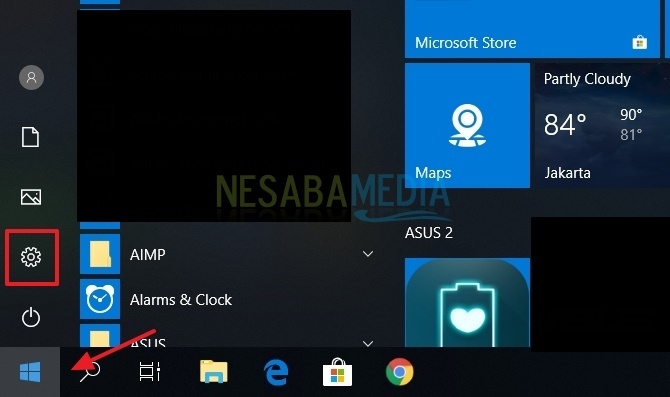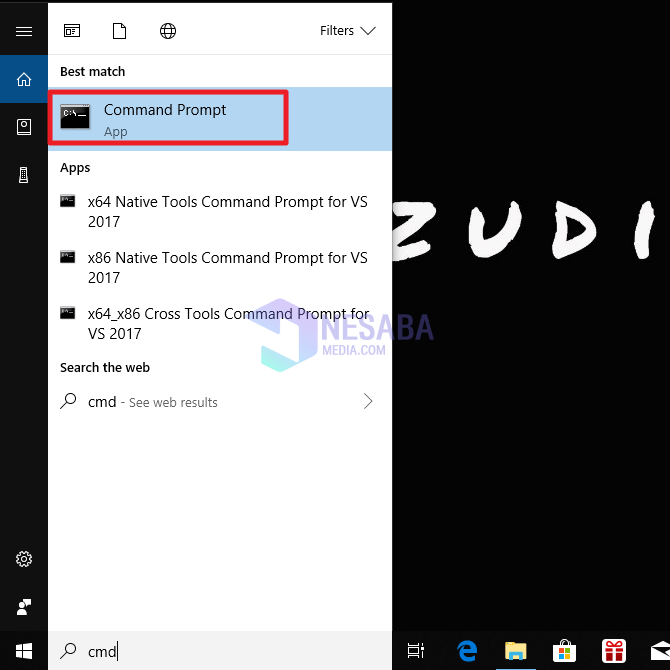Tässä on ohjeet paristojen tuhlaimmista sovelluksista Windows 10: ssä
Yksi este kannettavien tietokoneiden käyttäjille ontäytyy säästää akun käyttöä siten, että sen käyttöikä on pidempi. Lisäksi, jos emme löydä pistoketta, joka pystyy lataamaan kannettavan tietokoneen akun. Lopuksi, meidän on oltava erittäin taitavia ylläpitämään akun käyttöikää. Tiedätkö jo, mikä aiheuttaa kannettavan tietokoneen akun tyhjenemisen nopeasti?
Sovelluksen käyttö on tärkein syyaiheuttaen kannettavan tietokoneen akun tyhjenemisen nopeammin. Yhä useampia sovelluksia asennetaan ja käytetään, se vaikuttaa suuresti akun käyttöikään.
Siksi akun käyttöiän ylläpitämiseksikestävämpi, meidän pitäisi tietää, mitkä sovellukset tyhjentävät akkua hyvin. Tämän syynä ovat kulissien takana olevat sovellukset, jotka saavat meidät hulluiksi.
Sitten miten selvittää mikä sovellushukkainta kuluttaa akkuja kannettavalle tietokoneelle Windows-käyttöjärjestelmän kanssa? Tässä artikkelissa kerrotaan, kuinka saadaan Windowsin akkukäyttöisimmät sovellukset. Katsotaanpa alla oleva selitys.
Kuinka hukkaan menee akkusovellus Windows 10: ssä
Kuten tiedämme, tekniikan maailmassa on runsaasti sovelluksia. Itse asiassa löydetyt sovellukset ovat harvoin niiden hyödyllisyys ja toiminta.
Joillakin sovelluksilla on vainvähemmän optimointia akun käyttöiän kannalta. Joten ei ole harvinaista, että käyttämämme sovellukset kuluttavat akun virtaa niin nopeasti. Seuraava on tapa selvittää tuhlammimmat akkusovellukset Windows 10: ssä:
1. Avaa asetukset tavalla paina näppäimistön Windows-näppäintä > sitten valitse asetukset, Tai muulla tavalla napsauta tehtäväpalkin Windows-kuvaketta> valitse sitten asetukset.

2. Seuraava vaihe kiitos valitse Järjestelmä.

3. Kun järjestelmä on auki, kiitos valitse Akku vasemmalla sivupalkilla.

4. Sitten kiitos Valitse Katso, mikä vaikuttaa akun käyttöikään alapuolella, joka on merkitty punaisella nuolella.
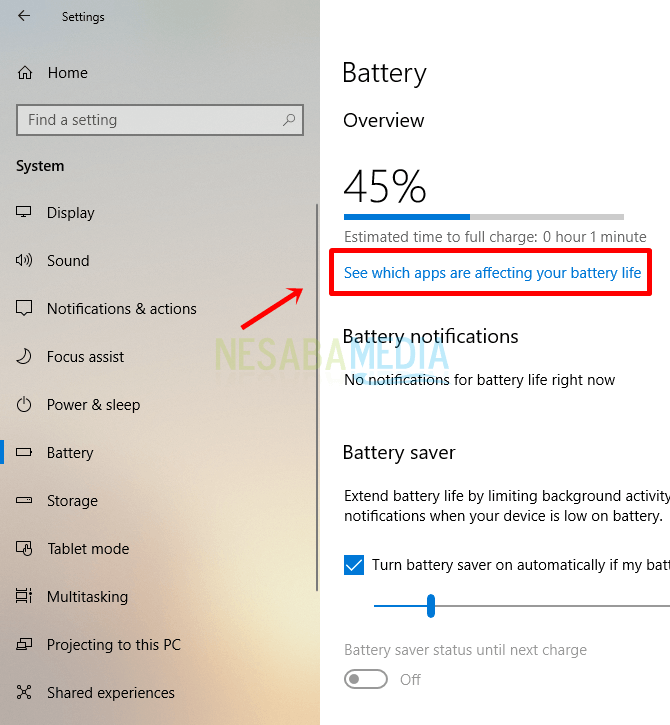
5. Sovelluksen ja akun esitys tulee näkyviin. Voit myös säätää ajanjaksoa valitsemalla Ajanjakso.

6. Valitse sitten ajanjakso, jonka aikana haluat nähdä eniten akkujen tyhjennyssovelluksen. On olemassa kolme vaihtoehtoa, nimittäin viimeisen 6 tunnin aikana, viimeisen 24 tunnin ja viimeisen viikon aikana.

7. Voit myös valita osiossa, mitä haluat näyttää tai mitä haluat nähdä show.

8. Valitse kolme annettua valikkoa, sovellukset käytön kanssa, kaikki sovellukset ja aina sallitut sovellukset, niin näet sovelluksen yhdessä akun käyttöesityksen kanssa ajanjakson aikana ja valitsemasi näytön.

Helppo ei ole tapa selvittää eniten sovelluksiaTyhjä paristo Windows 10: ssä? Nyt kun tiedämme, mitkä sovellukset kuluttavat kannettavan tietokoneen akkua, toivottavasti voimme minimoida kannettavan tietokoneen akun, joka loppuu nopeasti. Joten sovellukset, jotka toimivat kulissien takana, jotka eivät ole oikeasti tärkeitä, voidaan kytkeä pois päältä. Sitten käyttäjät ovat viisaampia valitsemaan käytettäviä sovelluksia.
Esimerkiksi selaimen käytössä. Jos emme osaa valita selaintyyppiä, se vaikuttaa akkuun. Google Chrome ja Mozilla Firefox, jotka ovat suosittuja selaintyyppejä, kuluttavat nopeasti akun. Ratkaisuna voimme käyttää oletusselainta, kuten Internet Explorer ja Microsoft Edge.
Joten sinun tulisi valita ja käyttää sovellustaAkun käyttöikä on tietenkin tarpeen. Edellä mainittua menetelmää noudattaen voimme selvittää, mikä sovellus tyhjensi akun jopa viimeisen viikon aikana. Niin monia artikkeleita, kuinka löytää tuhlammimmat akkusovellukset Windows 10: stä. Toivottavasti tämä artikkeli on hyödyllinen sinulle.